Info-Station
ATX, CPU, Kerne, RAM ...
Du willst besser verstehen was es mit dem Innenleben eines Computers auf sich hat und welche Komponente wofür zuständig ist?
Wir haben einfach und verständlich die Funktionsweisen und Eigenschaften der einzelnen Teile erklärt. Schau einfach durch oder wähle direkt eine Komponente aus!
Mainboard
Das Herz des PC‘s
Das Mainboard oder auch Motherboard ist sozusagen das Herz eines Computers. Alle Komponenten werden an das Mainboard angeschlossen, entweder direkt auf dem Board oder durch ein Kabel, damit sie perfekt zusammenarbeiten.
Mainboards kommen in drei verschiedenen Größen: ATX, Micro-ATX oder ITX. Je nach Größe bieten die unterschiedlichen Typen auch verschieden viel Platz für RAM oder PCIe-Slots. Bei der Wahl eines ATX-Boards kann man nichts falsch machen, da die Größe alles anbietet was die kleineren Boards anbieten. Dementsprechend, benötigt dieses Board mehr Platz im Gehäuse. Bei der Auswahl der zugehörigen Hardware, spielt auch der Chipsatz des Mainboards eine wichtige Rolle. Deswegen ist es mit das wichtigste darauf zu achten, welche Komponenten man in seinen PC einbauen möchte. Basierend auf die Komponenten, kannst du dir dann das passende Mainboard besorgen. Wo diese Komponenten angebracht werden können, oder ob das Mainboard zu dir passt, beschreiben wir dir in den folgenden Absätzen! Anfangs mag es ein wenig kompliziert aussehen, jedoch ist es einfach zu verstehen und anzuwenden. Das Beispiel Mainboard in diesem Falle ist das MSI B550 Tomahawk.
Angefangen mit einer der wichtigsten, wenn nicht die wichtigste Stelle am Mainboard, der Central Processing Unit (CPU) Sockel. Beim Sockel wird zwischen zwei grundsätzlichen Kompatibilitäten unterschieden, nämlich kompatible Sockel für AMD sowie für Intel. Wichtig ist auch darauf zu achten welche Generationen von Prozessoren unterstützt werden. Warum? In Zukunft kommen neue Prozessoren in den Markt, die eventuell dann nicht mehr mit dem Board Kompatibel sind. Also hier bringt es auch nichts Unmengen an Geld auszugeben, bevor man sich nicht über die Komptabilität erkundigt hat. Das Einbauen des CPUs ist mit der einfachste, aber auch gefährlichste Schritt. Da CPUs auf der Unterseite mit Pins bestückt sind, ist es relativ einfach diese zu beschädigen. Es sehr wichtig auf die Markierungen zu achten, die auf dem Board und auf dem CPU zu erkennen sind.
Als nächstes, kommen die so genannten RAM Slots. Auch hier ist es sehr wichtig darauf zu achten welcher Arbeitsspeicher hier von dem Mainboard unterstützt wird. In diesem Falle, unterstützt dieser DDR4-Speicher; bis zu 4866 (OC) MHz. Was das bedeutet? Bei DDR4 handelt es sich um eine Form von RAM. Dieser RAM hat einen Vorteil seinen Vorgängern gegenüber. Sie verbrauchen nicht nur weniger Strom, sind aber auch höher getaktet und können daher schneller Dateien von ausführenden Programmen verarbeiten. Die Zahl, 4866, gibt die Taktfrequenz in Megatransfers pro Sekunde an. Wie in den meisten Fällen gilt: Desto höher desto besser. Deswegen ist es hier auch wichtig zu beachten was für eine maximale Taktfrequenz das Mainboard erlaubt. Auf dem Bild sind die Slots für den Arbeitsspeicher markiert. In diesem Board befinden insgesamt vier Slots. Das bedeutet, dass dieses Board 128gb RAM unterstützt, angenommen du kaufst dir viermal 32gb RAM.
Wenn es zu PCI-Express kommt, gibt es ebenfalls verschieden Größen, die ein Mainboard zur Verfügung stellt. Hier handelt es sich hier um ein PCIe 4.0 x16, ein PCIe 3.0 x16 und 2 PCIe 3.0 x1. Insgesamt gibt es auf diesem Board sechs PCIe Slots, jedoch werden die anderen zwei separat adressiert. Die beiden x16 sind abwärtskompatibel, sprich hier können auch x8, x4 und x1 angeschlossen werden. Diese beiden Slots sind für Grafikkarten für Spiele gedacht. Die beiden kleineren x1 Slots sind für Netzwerkkarten gedacht, damit man sich per WIFI verbinden kann und kein LAN-Kabel benötigt. Hierzu gibt es auch diverse Versionen, wobei neuere Versionen über eine schnellere Übertragungsrate verfügen. Das klickende Feedback von dem Board ist hier ebenfalls zu hören, um sicher zu gehen, dass die Komponente festsitzt.
Kommen wir nun zu den beiden anderen PCIe Slots. Auf diesem Bild sind die Slots überdeckt mit einem „Shield frozr“ was dazu dient die angebrachte Komponente kühl zu halten. Was darunter kommt interessiert und aber mehr. Dort werden die Speichererweiterungskarten verwendet, ein M.2 Solid-State-Drive (SSD). Dieser Hochleistungsspeicher wird direkt am Mainboard eingesteckt. Diese Art von Speichernder hat einen besseren maximalen Wert bei Lese- und Schreibegeschwindigkeit als eine SATA SSD oder auch eine SATA HDD. Das Einbauen einer m.2 erfolgt über ein Reinschieben und Runterdrücken am anderen Ende. Anschließend wird diese durch eine Schraube am Mainboard befestigt. Nicht jedes Board verfügt über m.2 Slots, deswegen muss man sich darüber Gedanken machen, ob eine SATA SSD ausreicht, die zwar nicht den Werten einer m.2 SSD entspricht aber im Preis günstiger ist.
Die beiden Stromanschlüssen, die jeweils oben links und mittig rechts am Rande aufzufinden sind. Der Anschluss oben links besteht meistens aus einem 8-PIN-Stecker, der für den CPU gedacht ist. Die Restlichen Komponenten werden durch den 24-PIN-Stecker rechts neben den RAM Slots mit Strom versorgt. Hier kommt das Netzteil ins Spiel, dass die Komponenten mit Strom versorgt. Die Kable die nämlich an den genannten Stellen angeschlossen werden von dem Netzteil versorgt. Weiter unten rechts am Mainboard befinden sich 6 SATA-Ports Anschlüsse für Festplatten, die nicht direkt am Board angebracht werden. Dies ist einmal die SATA-SSD und die SATA-HDD. Der Unterschied liegt größtenteils an der Lese- und Schreibegeschwindigkeit, zu Gunsten der SATA-SSD. Diese Festplatten werden dann an Gekennzeichneten stellen am Gehäuse angebracht. Die Anzahl der Anschlüsse ist bei jedem Mainboard anders.
Hinzufügend, besitzen Mainboards noch Anschlüsse für den CPU-Kühler sowohl auch für die System Kühler. Diese Anschlüsse werde mit CPU_FAN(Nummer) und SYS_FAN(Nummer) Markiert. Die Anzahl der Anschlüsse für die Kühler variiert je nach Mainboard. USB, RGB und Anschlüsse für das Gehäuse sind auch auf einem Mainboard markiert. Damit die empfindlichen Komponenten des Boards nicht überhitzen, gibt es auch so genannte Kühlkörper. Diese sind sehr wichtig damit das System einwandfrei laufen kann. Es ist wichtig zu beachten, dass jedes Mainboard ein anderes Design hat, was bedeutet, dass die Anschlüsse nicht bei jedem Board an derselben Stelle sind.
Also bevor man sich in den PC-bau selbst hineinstürzt ist die Überlegung welches Mainboard man benutzen wird von großer Bedeutung. Es geht nicht um das Teuerste oder Schönste Model, sondern um das Mainboard, dass deinen Ansprüchen fürs optimale PC-Erlebnis entspricht.
Du bist bestens informiert? Dann suche dir einen PC aus und begebe dich in die Gamingwelt!
Prozessor
Das Gehirn des PC‘s
Der Prozessor oder auch CPU (=Central Processing Unit) ist das Herzstück eines Computers. Er bringt die eigentliche Verarbeitungsleistung und ist für die Abläufe zuständig. Die Abläufe führt der Prozessor aus, indem er die Befehle aus dem Speicher abruft und diese verarbeitet. In manchen Prozessoren gibt es auch einen Grafikprozessor, der für die grafischen Berechnungen zuständig ist. Bei den Marken stößt du hier auf die zwei Bekanntesten: AMD und Intel.
Falls du schon etwas erfahrener mit PCs bist, dann weißt du, dass Mainboards und CPUs getrennt gekauft werden können, jedoch war dies nicht immer der Fall. Zu Beginn der Computer, waren die Prozessoren fest auf dem Mainboard verlötet. Für manche von euch mag das einfacher klingen, da die Gefahr die Pins beim Einbauen zu beschädigen nicht besteht. Jedoch bietet die wenige Freiheit und limitiert dich als Benutzer.
Kommen wir nun zu den eigentlichen Merkmalen, die du beachten solltest. Angefangen mit der Taktfrequenz. Hier, wie bei den meisten Komponenten gilt, desto höher desto besser. Eine höhere Taktfrequenz bedeutet, dass der Prozessor Befehle schneller verarbeiten kann. Jedoch verlangt eine hohe Taktfrequenz adäquate Kühlleistung. Wird der Prozessor nicht genügend gekühlt, wird dieser nicht mit maximalem Potenzial arbeiten können und über Dauer beschädigt. Ebenso besitzt ein Prozessor über ein Rechenwerk, der wie im Namen schon erkennbar, Rechnungen ausführt. Ein Steuerwerk ist ebenfalls in einem Prozessor mit drin. Dieser ist für die Zusammenarbeit der einzelnen Komponenten im Prozessor verantwortlich. Die aus dem Arbeitsspeicher gelesenen Daten werden dann in die Ein- und Ausgaben verarbeitet.
Was du bei der Auswahl des Prozessors beachten solltest ist, dass die Leistung physisch begrenzt ist und nicht erweiterbar ist. Daher ist es wichtig auf die Hz Anzahl zu achten denn diese gibt an, wie schnell der Prozessor Rechenoperationen durchführen kann. Ebenso ist es wichtig darauf zu achten wie viele Kerne der ausgewählte Prozessor hat. Desto mehr Kerne ein Prozessor besitzt, desto höher die Leistung und desto niedriger die Leistungsaufnahme.
Du bist bestens informiert? Dann suche dir einen PC aus und begebe dich in die Gamingwelt!
Grafikkarte
Die Waffe des PCs
Was ist eine Grafikkarte?
Eine Grafikkarte, ist die Komponente, die die Daten und Berechnungen der CPU in bewegte Bilder umwandelt. Diese werden auf dem Monitor durch tausende von Pixeln dargestellt. Der Pixelbeschleuniger, also die Grafikkarte, wird auf dem Mainboard befestigt und findet seinen Platz in einem PCI-E 3.0/4.0 x16 Slot oder bereits im Mainboard integriert. Dabei entsteht ordentlich Abwärme, weswegen Kühler den Grafikchip ordentlich kühlen müssen.
Bei einer Grafikkarte musst du auf folgende Spezifikationen achten, da diese ausschlaggebend für die Leistung sind:
- die GPU
- der Grafikspeicher
- und die jeweiligen Geschwindigkeiten beider Komponenten.
Hier gilt, je höher und schneller, desto mehr FPS sind in Games möglich. FPS steht für “frames per second“, also Bilder pro Sekunde. Je höher die Bildwiederholungsfrequenz, desto flüssiger läuft das Bild.
Woraus besteht eine Grafikkarte?
Die Grafikkarte besteht aus einem Grafikprozessor (GPU), dem Grafikspeicher, Monitoranschlüssen, einem oder mehreren Lüftern, und dem Random Access Memory Digital/Analog Converter (RAM-DAC).
Wie bereits erwähnt, sind beim GPU, sowie beim Grafikspeicher höhere Zahlen besser. Wegen des hohen Datenaufkommens zwischen Prozessor und Grafikkarte, verfügen Grafikkarten über einen eigenen Prozessor. Dieser sorgt dafür, dass der Hauptprozessor von Rechenoperationen entlastet wird. Aufgrund der erhöhten Leistung der GPU (in machen Grafikkarten auch 2), gibt es dementsprechend Lüfter und/oder Kühlkörper, die diese Leistung beibehalten, indem sie die Karte mit kühler Luft versorgen. Außerdem sorgt der eigene Arbeitsspeicher einer Grafikkarte dafür, dass enorme Datenmengen verarbeitet werden können. Genau wie bei RAM, gibt es hier auch eine Taktrate des Speichers, die bestimmt wie schnell die Daten verarbeitet werden können. Damit externe Grafikkarten auch an das Mainboard befestigt werden können, verfügen sie über ein Bus-Interface (PCIe) zur Übertragung der Daten. Ältere Grafikkarten verwenden jedoch AGP oder PCI.
Die Leistungsfähigkeit des RAM-DAC wird durch seine Geschwindigkeit in MHz angegeben. Je höher dieser Wert, desto höhere Auflösungen und Farbtiefen (Farbanzahl) sind möglich. Jedoch hat der RAM-DAC seine Bedeutung in der modernen Welt verloren. Der Grund dafür ist, dass eine Grafikkarte über einen VGA-Anschluss verfügen muss oder über DVI VGA-Signale ausgibt, damit der RAM-DAC seine Bedeutung beibehält. Da DVI nur das Bild übertragt und keinen Ton.
Hier hat ein HDMI-Anschluss den Vorteil, weil auch Tonsignale übertragen werden. Die Qualität vom Bild ist jedoch nicht betroffen, da beide Anschlüsse die Gleichen Bildsignale übertragen. Auf der anderen Seite, überträgt VGA nur analoge Signale was bedeutet, dass diese in digitale umgewandelt werden müssen, und letztendlich betrifft dies deutlich die Bildwiederholfrequenz.
Das bedeutet, dass HDMI hier beliebter ist. Jedoch gibt es noch einen weiteren Kandidaten, den DisplayPort (DP-Anschluss). Aber was ist jetzt besser? HDMI oder DP?
Beide Anschlüsse haben die Fähigkeit Bilder in 8K-Material umzuwandeln, jedoch unterstützt DP eine höhere Frequenzzahl. Besonders bei Games ist die Anzahl der Frames pro Sekunde, FPS, sehr wichtig. Das bedeutet, dass wenn der Monitor mehr als 144 Hz erlaubt und die Grafikkarte das auch mitmacht, wird ein DP Kabel benötigt. HDMI 2.0 verarbeitet nämlich nur Frequenzen bis zu 144 Hz. Sprich, nur 144 der Frames werden umgewandelt, auch wenn mehr angezeigt werden.
Eigenschaften der Grafikkarte
NVIDIA und AMD arbeiten immer daran 3D-Darstellungen so realistisch wie möglich aussehen zu lassen. Zum Beispiel dient die anisotrope Filterung zum Schärfen der Textur von Oberflächen. Eine weitere Eigenschaft der Grafikkarte ist es, Bildinhalte auf die Auflösung des Monitors herunterzurechnen. Der Fachbegriff für diese Aktion lautet: Antialiasing, oder auch Kantenglättung. Durch diese Aktion werden die Stufen an Kanten, soweit es geht, eliminiert was für ein schöneres Bild sorgt. Damit das Bild noch schöner und detaillierter erscheint, fügt die Eigenschaft tesselation Punkte im Bild hinzu. Weitere Eigenschaften, wie beispielsweise das Raytracing von NVIDIA Grafikkarten, sorgen für eine schönere Interaktion zwischen Licht und Umgebung. Oder auch eine verbesserte Tensor-Recheneinheit. Diese sorgt für dynamische Anpassungen von Berechnungen und beschleunigt den Durchsatz. Grafikkarten besitzen außerdem Streaming-Multiprozessoren, die für einen schnellen Datenaustausch zwischen threads, sowie für schnellere Übertragungen von Lesevorgängen sorgen. Ein Hochgeschwindigkeitsspeicher ist ebenfalls vorhanden. Dadurch erreicht diese Karte neue Welten von Gaming Realismus, kombiniert mit hoher Leistungseffizienz und Geschwindigkeit.
Warum werden Grafikkarten teurer?
Die Situation auf dem Grafikkartenmarkt war nie so schwierig wie aktuell. Für Gamer – eine schlechte Nachricht, denn die Preise für Grafikkarten steigen deutlich an. Engpässe sind das Resultat der hohen Nachfrage, unter anderem ausgelöst durch die Pandemie, den Lockdown und Homeoffice. Viele Hersteller kommen der Nachfrage nicht mehr hinterher, wobei die Engpässe sogar auch schon ältere Modelle betreffen, dessen Preise schon über 20 % gestiegen sind. Der Einkaufspreis von Grafikkarten ist für die meisten Händler oft doppelt so hoch, wie der eigentliche von Nvidia empfohlene Verkaufspreis. Ein weiterer Grund für die steigenden Preise der Grafikkarten ist der deutliche Anstieg der Wechselkurse für Bitcoin und Ethereum. Durch die massive Leistung heutiger Grafikkarten, ist es möglich schneller Hashes zu Generieren und dementsprechend schneller zu Minen.
AMD vs. Nvidia
Nvidia ist unumstrittener Marktführer, wenn es um die Herstellung von Grafikkarten geht. Der mit Abstand größte Hersteller der Grafikchips sieht in AMD den einzigen, aber kleineren Konkurrenten. Bei der Verbreitung der Grafikarten liegt Nvidia deutlich vor AMD und hat das erfolgreichste Quartal seiner Geschichte hinter sich. Beide Hersteller brachten Ende 2020 leistungsstarke Grafikkarten auf den Markt. Mit der neuen RTX 3090, übertrifft sich Nvidia mal wieder selbst. Mit deutlich höherer Popularität, übertrifft Nvidia die neue RX 6000 Serie. Jedoch hat AMD es mit dieser Serie geschafft etwas näher an Nvidia ranzukommen und zu einem ernstzunehmenden Konkurrenten zu werden. Die Grafikarten von Nvidia sind wegen ihrer leistungsstarken Rechenleistungen bekannt, wobei AMD im Vergleich günstigere Varianten auf dem Markt anbietet.
Um für die neusten Games und diverse anspruchsvolle Anwendungen ausgestattet zu sein, und diese auch auf den höchsten Einstellungen mit einem schönen Bild laufen lassen zu können, ist die neue 3000-Serie von NVIDIA, aber auch die 6000-Serie von AMD sehr empfehlenswert. In unserem Shop finden Sie immer wieder eine Auswahl an neuen Grafikkarten, zu einem, der aktuellen Lage entsprechenden, günstigen Preis.
Für viele sind diese hohen Preise allerdings ein Hindernis. Wer nicht ganz so tief ins Portmonee gucken möchte, kann einfach zu der älteren Generation greifen. Der 2000-Serie von Nvidia oder der 5000-Serie von AMD. Für die meisten Games und Anwendungen sind die Modelle weiterhin durchaus gut geeignet.
Du bist bestens informiert? Dann suche dir einen PC aus und begebe dich in die Gamingwelt!
Arbeitsspeicher
Der schnelle Assistent der CPU
Der Arbeitsspeicher oder auch RAM (=Random Access Memory) ist ein temporärer Speicher, der für das Zwischenspeichern von Daten für die CPU zuständig ist. Je größer und schneller der RAM ist, desto flüssiger kann das System arbeiten und entlastet somit den ganzen PC.
Der RAM wird auf dem Mainboard befestigt und kommt in verschiedensten Formen, mit RGB oder ohne, mit oder ohne Kühlkörper und vielem mehr. RAM ist ein flüchtiger Speicher, das heißt, dass die Daten, die auf dem RAM zwischengelagert werden nach bspw. einem Neustart gelöscht werden.
Meistens siehst Du die Bezeichnung „DDR4-PC3200“ bei unseren Gaming-PCs. DDR steht für Double Data Rate und bezeichnet die Form des Arbeitsspeichers. 4 steht für die 4.Generation dieser Technik. 3200 steht für die Geschwindigkeit des Arbeitsspeichers. Hier gilt, je höher desto schneller. CL steht für CAS latency und heißt auf Deutsch Speicherlatenz. Damit wird die Geschwindigkeit angezeigt, wie lang es dauert, um den RAM zu adressieren. Das genauer zu erklären wäre hier zu kompliziert, aber in der Regel gilt hier: Je niedriger desto besser. Die Geschwindigkeiten belaufen sich hier von CL14 bis zu CL19, wozu man sagen muss, dass man den Unterschied im Alltag nicht wirklich spürt.
Für pures Gaming reichen 16GB RAM vollkommen aus, damit dein Spiel flüssig läuft. Falls Du streamen willst oder deine Videos flüssig schneiden willst, dann solltest Du 32GB RAM in Erwägung ziehen.
Bezüglich der unterschiedlichen Geschwindigkeiten unterscheiden sich Intel und AMD CPUs. Die neuen Intel-Prozessoren unterstützen eine maximale Geschwindigkeit von 3200 MHz, was nicht heißt, dass schnellerer RAM nicht eingebaut werden können. Es bedeutet nur, dass mit schnelleren RAM-Riegeln kaum Unterschiede zu spüren sind.
Bei AMD CPUs wiederum ist schnellerer Arbeitsspeicher gerne gesehen. Hier gilt, je schneller der RAM, desto schneller kann die CPU arbeiten. Dies kann sich in-Game auch je nach Spiel unterschiedlich gut auswirken.
Du bist bestens informiert? Dann suche dir einen PC aus und begebe dich in die Gamingwelt!
Festplatte
Das Gedächtnis deines PCs
SSD:
Die SSD (= Solid State Drive) ist ein elektronisches Speichermedium. SSDs sind schneller und robuster als HDD-Festplatten. Durch die Schnelligkeit von SSDs werden normalerweise die wichtigen Programme, zu denen man schnellen Zugriff braucht, auf der SSD installiert.Dazu zählt beispielsweise das Betriebssystem. So sind auch die Ladezeiten viel schneller, als wenn du sie auf einer HDD installieren würdest. Andere Vorteile von SSDs sind, dass sie geräuschlos arbeiten, da keine mechanischen Bauteile, wie bei der HDD, verwendet werden.
SSDs gibt es in mehreren verschiedenen Formen. Es gibt einmal die 2,5 Zoll großen SSDs, die in dem Gehäuse angebracht und per Kabel mit dem Mainboard verbunden werden. Die zweite Form ist die M.2-SSD. Diese Art der SSD ist sehr flach und wird direkt auf dem Mainboard befestigt. Somit nimmt sie nahezu keinen Platz weg.
Bei der Technik von SSDs unterscheidet man grob zwischen zwei Arten, die sich an der Schnittstelle unterscheiden. Zum einen gibt es die SATA-Schnittstelle, die bei allen 2,5 Zoll SSDs genutzt wird, sowie bei manchen M.2-SSDs. Solche SSDs erreichen je nach Modell eine maximale Geschwindigkeit von 550 MB/s, was schon viel schneller als eine HDD ist, die maximal 160 GB/s lesen und schreiben.
Doch heutzutage sind die M.2-SSDs die schnellsten auf dem Markt. Die sogenannten NVMe-SSDs können eine Geschwindigkeit von knapp über 3.000 MB/s erreichen, was noch eine Stufe schneller als SATA-SSDs darstellt. NVMe steht für „Non-Volatile Memory Express“, auf Deutsch „Nicht-flüchtiger Speicher Express“.
HDD:
HDD ist die Abkürzung von Hard Disk Drive und ist die traditionelle Festplatte eines PCs. Auch die HDD ist ein Speichermedium, aber arbeitet nicht so schnell wie eine SSD, was aber nicht bedeutet, dass eine HDD nicht mehr häufig verwendet wird. Sie wird gerne benutzt, um darauf Programme zu installieren, die seltener benötigt werden. Vor allem überzeugt diese Art von Festplatten noch durch die hohe Speicherkapazität für einen kleinen Preis.
Zu viele Informationen für dich? Du willst einfach nur in Ruhe zocken? Kein Problem! Wir achten immer darauf, dass du in deiner Preisklasse eine optimale Konfiguration erhältst.
Du bist bestens informiert? Dann suche dir einen PC aus und begebe dich in die Gamingwelt!
Netzteil
Der stabile Stromversorger
Das Netzteil dient im PC zur Stromversorgung aller Komponenten. Die vom Aussehen her unspektakulärste Komponente muss große Stromlasten aus der Steckdose bewältigen und diese gezielt auf die Komponenten verteilen. Das Netzteil agiert als „Transformator“ und wandelt den Gleichstrom, der aus der Steckdose kommt in Wechselstrom um. Dabei muss es aufpassen, dass keine Probleme, wie Überspannungen auftreten, die den PC beschädigen würden. Im PC werden die Komponenten Mainboard, Grafikkarte und die HDD direkt mit dem Netzteil verbunden. Die CPU bekommt den Strom durch das Mainboard, wie auch der Rest der Komponenten, die auf dem Mainboard befestigt werden. Hinzufügend gibt es verschiedene Varianten: voll-modular, semi-modular nicht-modular. Die Hauptunterschiede zwischen den drei Varianten sind der Preis und das Kabelmanagement.
Ähnlich wie beim Mainboard, gibt es hier auch verschiedene Größen, wobei wir uns hier auf das ATX fokussieren werden. Wahrscheinlich wirst du auch Angaben wie 80+ Bronze oder Gold sehen, was für die Effizienz steht. Die Effizienz ist ein Prozentwert, welcher angibt, wie viel vom Strom, der verbraucht wird, tatsächlich dem Computer zur Verfügung steht. Das bedeutet, dass ein Netzteil mit höherer Effizienz stromsparender ist als eins mit niedriger Effizienz. Hier erweist ein Netzteil mit 80 Plus Bronze weniger Effizienz als eins mit 80 Plus Gold zum Beispiel.
Kommen wir zur Preisgünstigsten Variante, dem nicht-modularem Netzteil. Im Vergleich zu den anderen beiden, gibt es hier keine separaten Kabel, die sich am Netzteil zusätzlich anschließen lassen. Alle notwendigen Anschlüsse werden von dem Netzteil zur Verfügung gestellt. Diese beinhalten Anschlüsse für den CPU, das ans Mainboard gesteckt wird. Der 24-Pin Anschluss, der ebenfalls ans Mainboard angesteckt wird, um die restlichen Komponenten mit Strom zu versorgen ist ebenfalls dabei. Die Anschlüsse für die PCIe Slots und die SATA Festplatten fehlen hierbei auch nicht.
Die semi-modularen Netzteile bieten eine etwas organsiertere Alternative für Kabelmanagement. Die Festanschlüsse beinhalten den CPU-Stromversorger und den 24-Pin Stromversorger für die restlichen Komponenten, die am Mainboard angeschlossen werden. Diese kommen mit Erweiterungskabel für Festplatten, die nicht am Mainboard angeschlossen werden, FDD für Disks, sowie PCIe für Grafikkarten. Um das ganze simpler zu gestalten, werden diese Anschlüsse auf dem Netzteil, sowie auf dem Kabel selbst markiert.
Die meiste Freiheit bietet das voll-modulare Netzteil. Dieses ist jedoch die teuerste Variante. Hier werden alle Anschlüsse separat angeschlossen. Dies kann beim Kabelmanagement helfen. Hier ist ebenfalls alles markiert, sodass du Fehler vermeiden kannst.
Es ist sehr wichtig zu beachten wie viel Watt das System braucht, um einwandfrei laufen zu können. Falls du dir eine Grafikkarte kaufen solltest, achte darauf, was für eine Watt Anzahl für diese Grafikkarte empfohlen wird. Da jede weiter Komponente ebenfalls Strom sollte man diese auch mit einberechnen. Dir ist das Ganze zu kompliziert? Es gibt Seiten, die den Prozess vereinfachen und dir die richtige Watt Anzahl empfehlen, sobald du die Komponenten ausgewählt hast.
Du bist bestens informiert? Dann suche dir einen PC aus und begebe dich in die Gamingwelt!
Gehäuse
Das Outfit deines PCs
Das Gehäuse bestimmt den größten Teil des Aussehens Deines PCs. Doch ein Gehäuse kann mehr als nur gut aussehen. Es beherbergt all die wichtigen Komponenten und schützt diese vor Staub oder Feuchtigkeit. Außerdem muss genügend Platz in Deinem Gehäuse sein, damit der Airflow bzw. Luftstrom besser funktioniert. Ein besserer Airflow bedeutet kühlere Komponenten und damit mehr Leistung. Denn Hitze ist überhaupt nicht gut und kann im schlimmsten Fall die Komponenten zerstören. Deswegen musst du immer mindestens einen Gehäuselüfter befestigen, damit die warme Luft heraustransportiert wird und sich nicht im Gehäuse staut. In unseren Gaming PCs werden mehrere Lüfter verbaut, damit du dir keine Gedanken um Überhitzung machen musst.
Bei Gehäusen solltest du darauf achten welche Größe du kaufst, da es genug Platz für die Ausgewählten Komponenten geben muss. Hier bei uns fokussieren wir uns auf die sogenannten Midi-Tower. Nicht zu groß, aber auch nicht zu klein, in dieses Gehäuse kannst du alles reinpacken. Die ganzen Komponenten werden in jedem Gehäuse auf der Vorderseite montiert. Jedoch musst du beachten, dass nicht in jedem Midi-Tower dieselbe Anzahl oder Größe von Lüfter reinpassen. Auch zu beachten ist, ob deine Grafikkarte und CPU-Kühler reinpassen werden. Falls du dir eine Wasserkühlung zulegen solltest, informiere dich zuerst darüber, ob eine solche reinpasst. Wenn dies der Fall ist, solltest du dich darüber informieren, wo der Radiator angeschlossen werden kann.
Kommen wir zum unangenehmen Teil eins Gehäuses, die Rückseite. Hier ist meist Platz für HDD/SSD, die nicht am Mainboard installiert werden. Hier wird auch das Netzteil eingebaut und die ganzen Kabel von den Komponenten angeschlossen. Hier könnte sich ein Kabelsalat bilden, falls du nicht aufpasst, wie und wo du welche Kabel weiterleitest. In manchen Gehäusen wird diese Seite abgedeckt, jedoch nicht in allen. Manchmal kann man die Kabel auch abdecken, falls das ausgewählte Gehäuse Abdeckungen besitzt. Falls dies nicht der Fall ist, rüste dich mit Kabelbindern aus, denn es wird nicht einfach. Sollte dir der Kabelsalat nichts ausmachen, dann vergiss nicht die Rückseite zu schließen und viel Erfolg beim Zocken!
Hier ist zu beachten, dass du genug Platz für deine Komponenten hast, und dass dein Gehäuse auch gut belüftet ist. Das schicke Design kannst du dir danach rausfiltern.
Du bist bestens informiert? Dann suche dir einen PC aus und begebe dich in die Gamingwelt!
Gehäuselüfter
Sorgt für kühle Luft im PC
Die Gehäuselüfter haben auch einen gewissen Anteil am Aussehen des PCs. Der gängige Look eines Gaming-PCs sind die drei RGB-Lüfter an der Front und einer im hinteren Bereich. Die Lüfter müssen jedoch mehr als nur schön aussehen. Denn diese sind essenziell für einen guten Luftstrom in Deinem PC. Im Idealfall wird im vorderen Bereich des PCs frische Luft hineingesaugt und die warme Luft wieder hinten herausbefördert. So bleiben all deine wichtigen Komponenten kühl und leistungsstark. Wenn es das Gehäuse erlaubt, kannst du auch 2-3 Lüfter an der Decke oder am Boden des PC befestigen. Das sorgt für einen noch besseren Airflow im PC.
Bei den Gehäuselüftern ist die Rounds-per-minute(rpm), sowohl auch die Dezibel(dB) Anzahl wichtig. Die rpm sagen dir, wie schnell sich die Flügel am Lüfter drehen können. Die dB Anzahl berichtet, wie laut der Lüfter werden kann. Dabei ist zu beachten, dass die Kombination zwischen hoher rpm und niedriger dB optimal ist. Hierbei gibt es auch verschiedene Größen. Die richtige Größe auszusuchen ist sehr wichtig, da in verschiedene Gehäuse verschiedene Lüfter Größen reinpassen. Die bekanntesten Größen liegen zwischen 120 und 140 mm, wobei manche Gehäuse auch größere oder auch kleinere Lüfter Plätze besitzen. Jedoch kann man immer einen kleineren Lüfter in einen Größeren Platz einbauen.
Falls du dir mehr Gehäuselüfter einbauen möchtest als dein Mainboard dir erlaubt gibt es auch hier einen Ausweg. Splitter erlauben es dir mehrere Lüfter an einen Pin zu befestigen. Für RGB-Lüfter gibt es auch Hubs, mit denen du die Farben der Lüfter anpassen kannst. Ebenfalls solltest du beachten, desto mehr Lüfter, desto lauter. Jedoch, wenn du diese Lüfter richtig einstellst, kann diese hinzugefügte Lautsterke vermindert werden. Der Vorteil mehrerer Lüfter, solange du einen guten Airflow-cycle erstellt hast, liegt darin, dass deine Komponenten Kühler bleiben. Kühlere Komponenten bedeutet, dass diese auch nicht beschädigt werden und diese auch besser und schneller laufen können. Für einen optimalen Airflow empfehlen wir dir die vorderen/unteren Kühler nach innen saugen zu lassen. Im Gegenzug, die hinteren/oberen nach außen. Dies ist jedoch ganz dir überlassen!
Du bist bestens informiert? Dann suche dir einen PC aus und begebe dich in die Gamingwelt!
CPU-Kühler
Bewahrt den kühlen Kopf
Der CPU-Kühler, wie es schon im Namen steht, kühlt die CPU, also den Prozessor, und wird darauf montiert. Dabei gibt es zwei gängige Arten der Prozessorkühlung. Die klassische Luftkühlung und die Wasserkühlung. Von der Leistung her, gibt es hier keine enormen Unterschiede. Manche stehen mehr auf Luftkühlung und andere mehr auf Wasserkühlung, wobei für viele hier das Aussehen die größte Rolle spielt.
Hier gibt es verschiedene Varianten bei beiden Modellen. Bei der Luftkühlung gibt es einmal den Top-Down Kühler. Hier befindet sich der Kühlkörper, der aus Aluminium oder Kupfer besteht unter dem Ventilator. Die sogenannten Heatpipes die, Teil des Kühlers sind, leiten die Hitze vom Prozessor zum Kühlkörper. Mit Hilfe des Ventilators, der sich über dem Kühlkörper befindet, kommt kälte in den Kühlkörper und Hitze, die sich im Kühlkörper befindet, wird raus geleitet. Dies erlaubt den Kühlkörper mehr Hitze aufzunehmen damit der Prozessor Kühl weiterarbeiten kann. Bei dem Tower-CPU-Kühler befinden sich ein Ventilator vor dem Kühlkörper und einer hinter oder zwischen demselben oder einen weiteren Kühlkörper, der sich aufrecht gegenüber dem Prozessor befindet. Hier kommt ebenfalls Kalte Luft vom Gehäuse in den Kühlkörper rein, was dafür sorgt, dass die Wärme im Kühlkörper raus geleitet wird.
Die etwas Teurere aber auch von außen attraktiverer Variante ist die Wasserkühlung. Hierbei reden wir ausführlich von der AIO Variante. Die All-In-One Wasserkühlung ist einfach und sicher einzubauen. Hierbei gibt es Schläuche, in denen sich Flüssigkeit befindet, die die Wärme, die von dem Prozessor produziert wird zu dem Radiator, der am Gehäuse befestigt wird, weitergeleitet. Die Ventilatoren oder der Ventilator, je nachdem was für eine Größe der Radiator hat, nehmen die Gehäuseluft auf und leiten sie Richtung Radiator weiter und aus dem Gehäuse raus.
Hier ist zu beachten, dass nicht jede Wasserkühlung besser ist als jede Luftkühlung. Zwar überträgt eine Wasserkühlung Wärme aufgrund der hohen Wärmeleitfähigkeit effektiver. Jedoch dient die Flüssigkeit nur als Transportmittel für die Wärme, die in den Radiator umgeleitet wird. Die Ventilatoren, die an dem Radiator befestigt sind, versorgen den Radiator mit kalter Luft.
Bei der Wahl eines Kühlers ist auch die TDP-Angabe sehr wichtig. Jeder Prozessor verbraucht eine gewisse Anzahl an Watt. Dabei ist es wichtig sich einen CPU-Kühler zu kaufen, der diese Watt Anzahl bestens unterstützt. Ein Kühler, der eine Leistung von 200W TDP anbietet, kann Prozessoren, die bis zu 200W verbrauchen bestens Kühlen. Daher lassen wir auch dir die Wahl! Egal ob Luft oder Wasser, mit beiden Optionen bewahrt dein PC immer einen kühlen Kopf.
Du bist bestens informiert? Dann suche dir einen PC aus und begebe dich in die Gamingwelt!